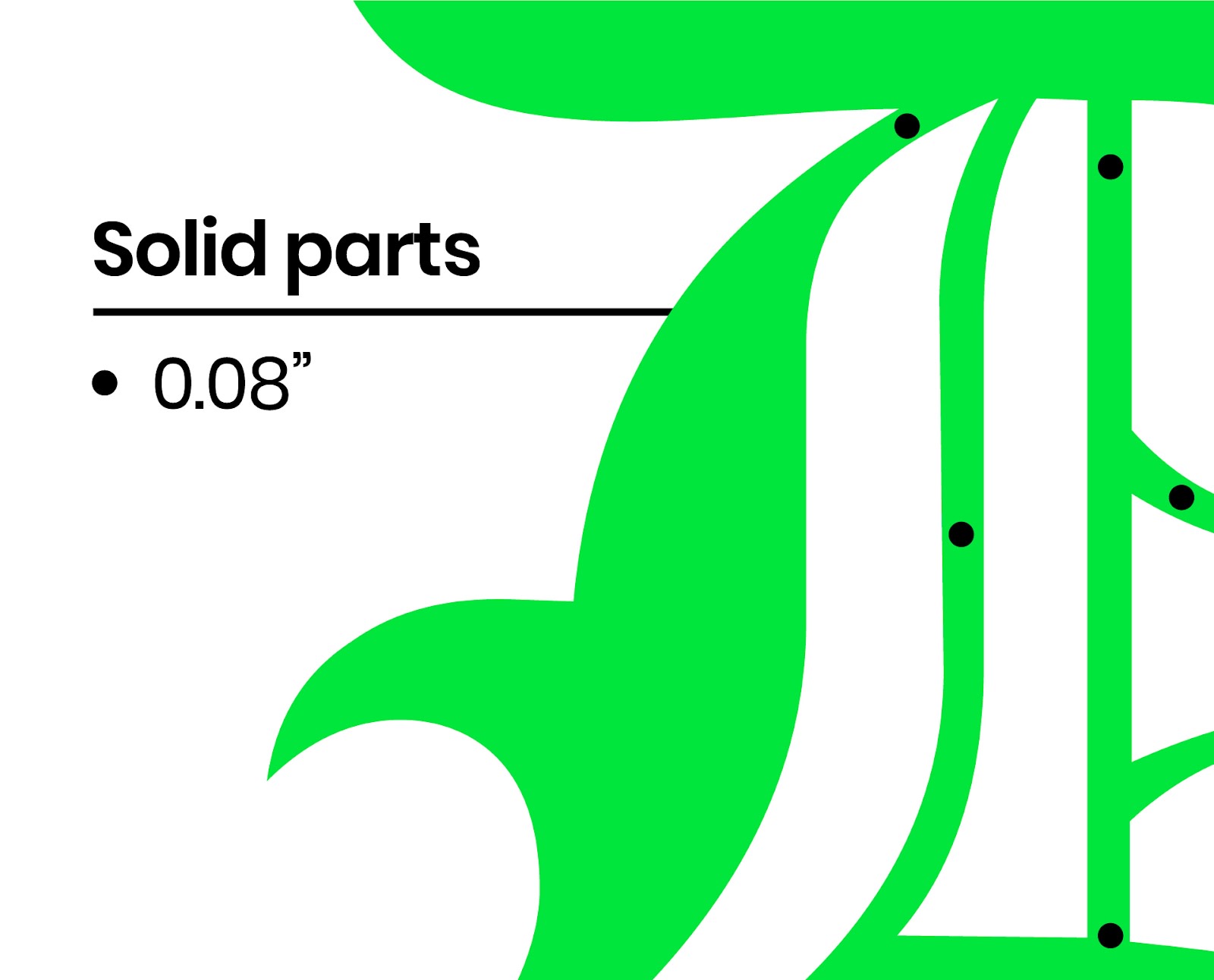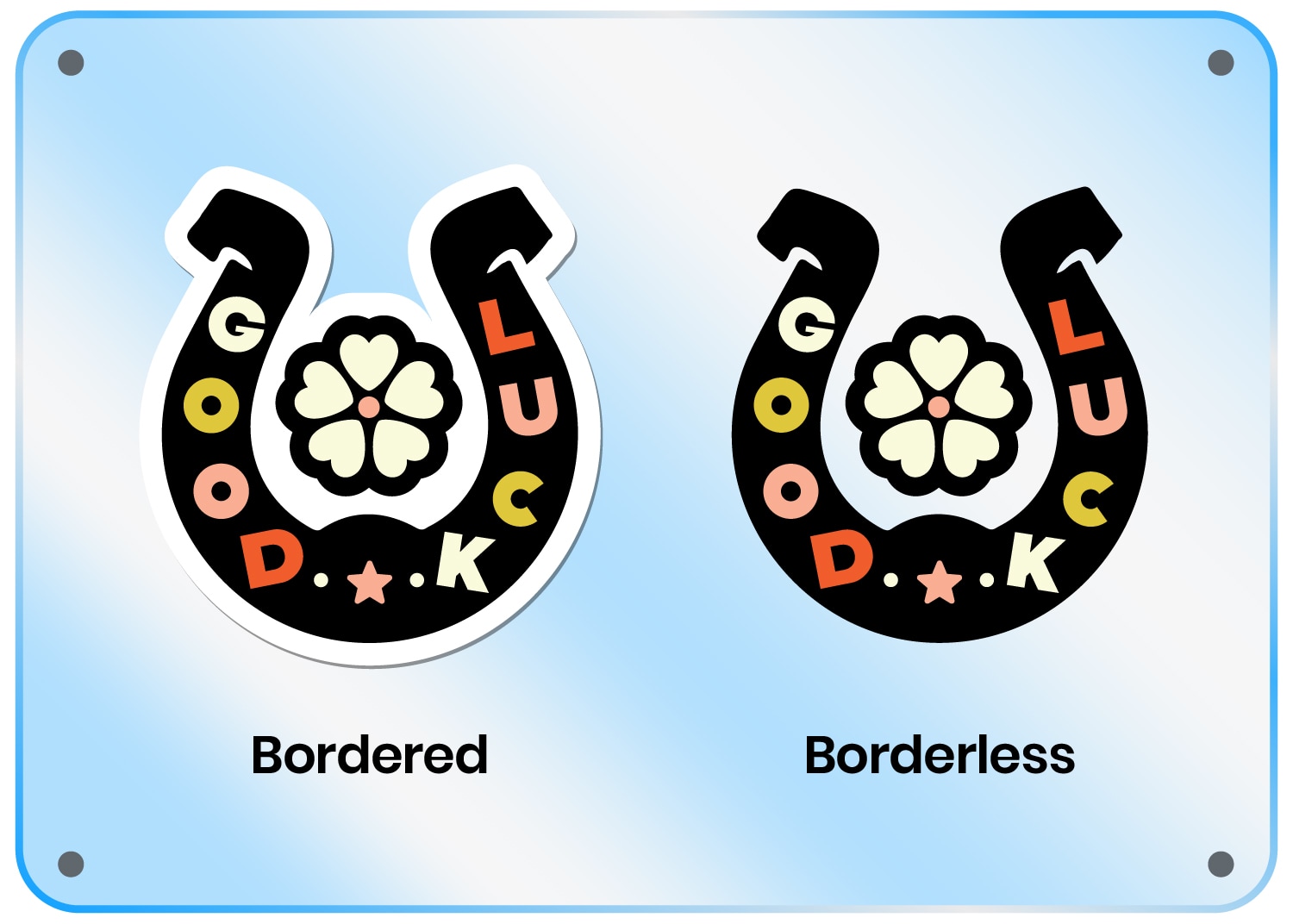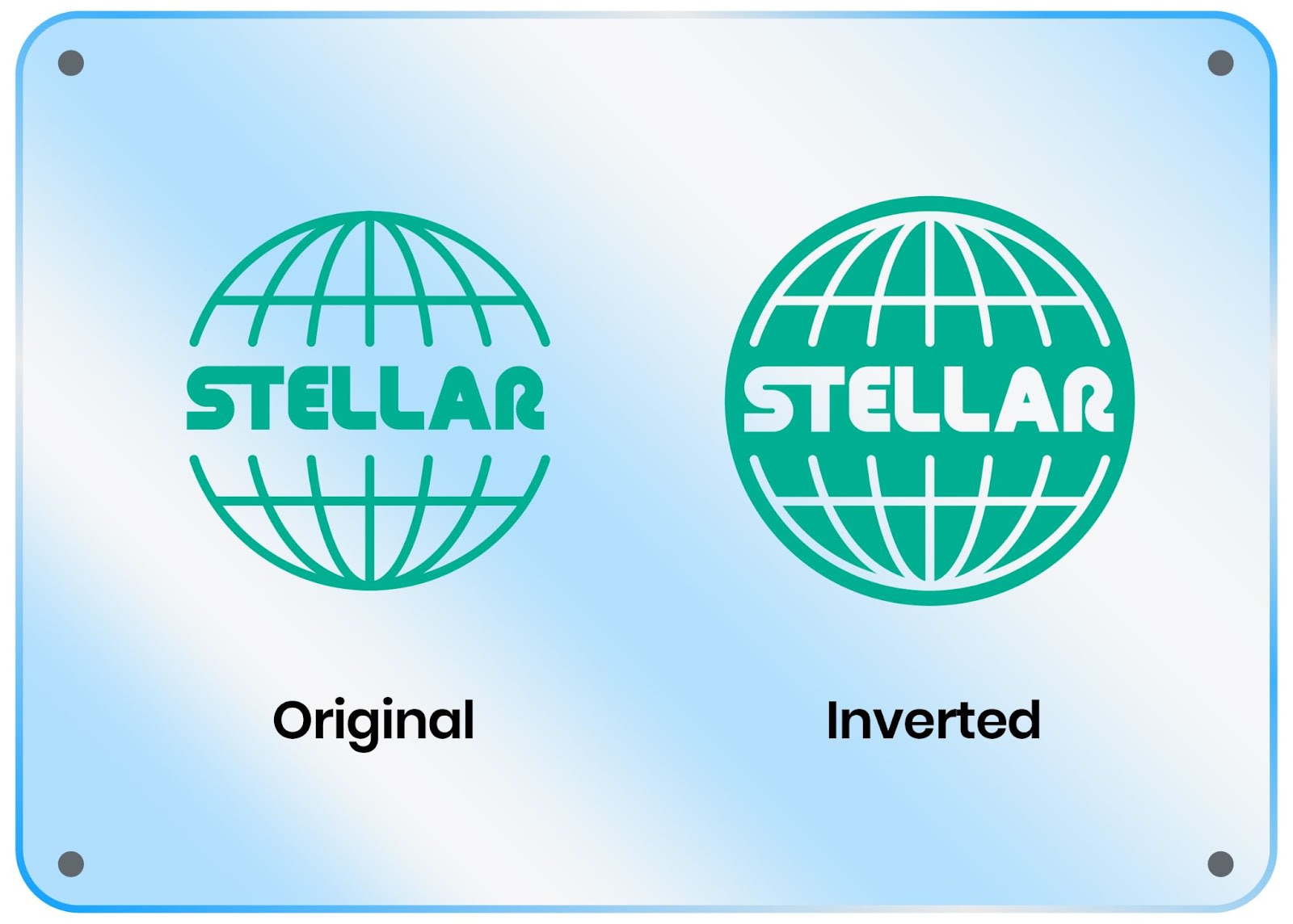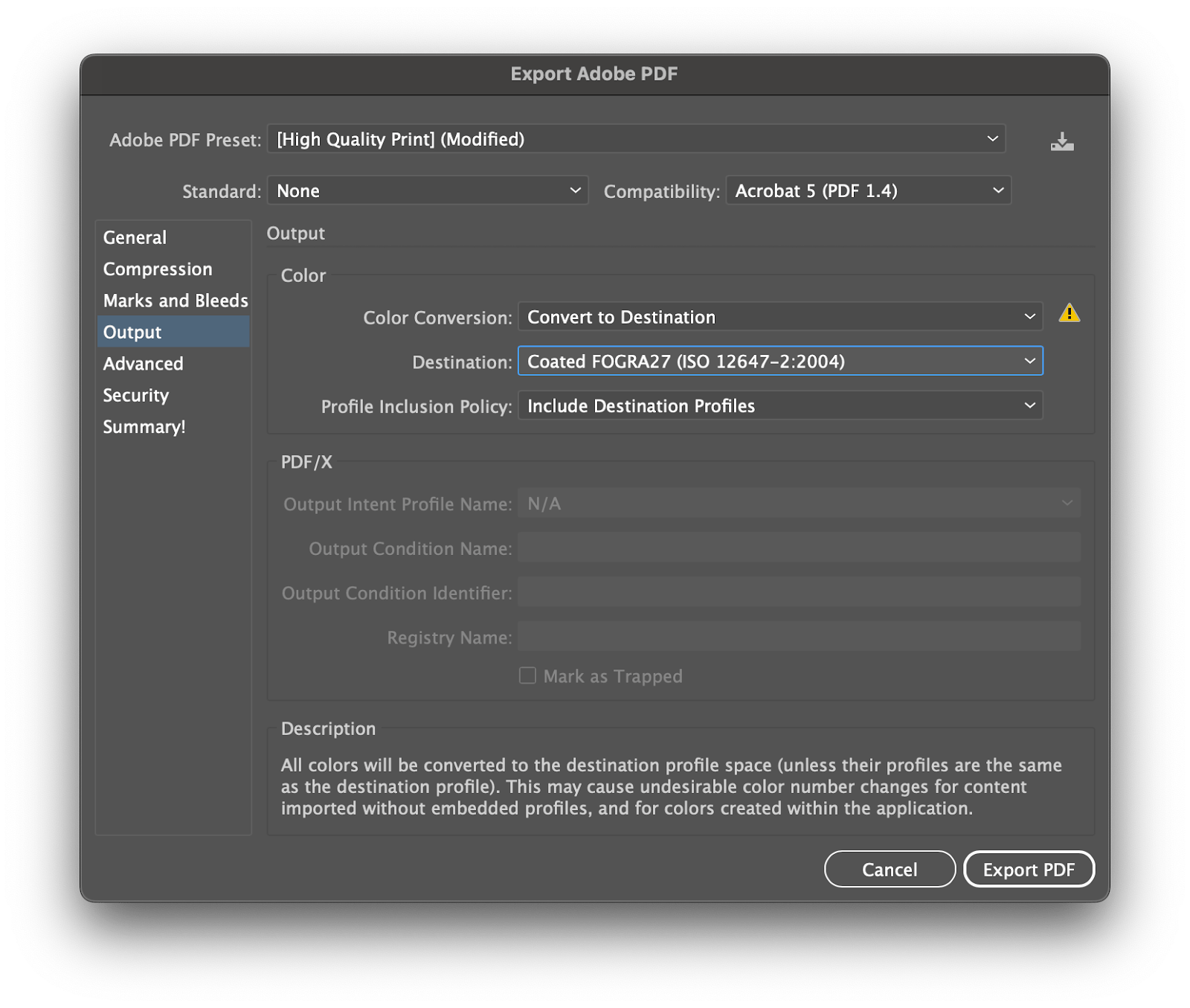So gestalten Sie farbige Transfer Sticker in Adobe Illustrator
Von Sticker Mule am gepostet
Farbige Transfer Sticker haben etwas ganz Besonderes an sich. Anders als die meisten Sticker haben sie weder Hintergrund noch Rand – das Design selbst wird aus einer Vinylplatte geschnitten und auf eine Oberfläche übertragen.
Dadurch entsteht ein sauberer, nahtloser Look, der sich anfühlt, als wäre er schon immer ein Teil des Objekts gewesen - sei es Glas, ein Fahrzeug, eine Schaufensterfront oder etwas anderes.
Jahrelang waren einfarbige Transfer Sticker der Standard – aber wir wussten, dass hier Raum für Innovationen bestand. Unsere Ingenieure arbeiteten unermüdlich an der Entwicklung hochmoderner Maschinen und die Ergebnisse übertrafen unsere Erwartungen. Transfer Sticker sind jetzt auch in Vollfarbe erhältlich, wodurch die alte Beschränkung auf eine Farbe aufgehoben wurde.
In dieser Anleitung behandeln wir die wichtigsten Faktoren, die beim Entwurf von Transfer Stickern beachtet werden müssen, um eine Top-Qualität sicherzustellen. Egal, ob Sie mit uns oder einem anderen Drucker für Transfer Sticker zusammenarbeiten, Ihr Design muss bestimmte Anforderungen erfüllen, um Produktionsprobleme zu vermeiden. Wir prüfen Designs zwar immer vor dem Drucken, aber wenn es von Anfang an perfekt ist, steht einem einwandfreien Endprodukt nichts im Wege.
Vollfarbige Transfer Sticker in Adobe Illustrator entwerfen
Der größte Unterschied zwischen Transfer Stickern und herkömmlichen Stickern wird im folgenden Beispiel deutlich. Anders als herkömmliche Sticker benötigen Transfer Sticker keinen Rand oder verbindenden Hintergrund. Stattdessen hält ein Transferblatt alle Elemente während des Aufbringens zusammen und wird anschließend abgezogen, sodass nur das Design auf der Oberfläche verbleibt.
Nachdem wir nun die Unterschiede kennen, gehen wir die wichtigsten Faktoren durch, die Sie beim Design Ihres eigenen Transfer Stickers beachten sollten. Da jedes Detail einzeln ausgeschnitten wird, gibt es im Vergleich zu herkömmlichen Stickern gewisse Einschränkungen hinsichtlich der Größe und Komplexität bestimmter Elemente.
1. Feste Teile
Die festen Teile Ihres Designs verbleiben nach dem Aufbringen auf der Oberfläche. Diese Elemente müssen groß genug sein, um ihre Form beizubehalten, um beim Schneiden oder Übertragen nicht zu reißen. Je schmaler das Element, desto empfindlicher wird es.
Mindestgröße für feste Teile:
Jedes feste Element in Ihrem Design sollte einen mindestens 2 mm großen Kreis fassen können. So wird sichergestellt, dass die Teile stabil genug sind, um sauber geschnitten und übertragen werden zu können, ohne dabei zu reißen.
Wählen Sie in Adobe Illustrator das Ellipsen-Tool (L) aus und klicken Sie einmal auf Ihre Zeichenfläche. So können Sie präzise Abmessungen eingeben, ohne herumzuprobieren. Ziehen Sie den Kreis nach der Erstellung über Ihr Design, um die Elementgrößen schnell zu überprüfen.
Falls irgendein Teil Ihres Designs einen Durchmesser von weniger als 2 mm aufweist, ist das Material möglicherweise zu schmal zum Schneiden und könnte beim Übertragen scheitern. Wenn Sie darauf achten, dass Ihr Design ausreichend breite, durchgehende Bereiche aufweist, können Sie Problemen vorbeugen und nach dem Aufbringen einen glatten, beständigen Sticker erhalten.
2. Entfernte Teile
Die entfernten Teile Ihres Designs sind die ausgeschnittenen Bereiche, die Transfer Stickern ihr charakteristisches, sauberes Aussehen verleihen und dabei helfen, sie im Vergleich zu herkömmlichen Stickern nahtlos auf einer Oberfläche aufzukleben. Wenn diese Lücken jedoch zu klein sind, wird das Transferergebnis möglicherweise nicht so klar wie erwartet. Unser Ziel ist es, Ihnen dabei zu helfen, dies zu vermeiden.
Mindestgröße für entfernte Teile:
Alle Lücken in Ihrem Design sollten groß genug sein, um einen Kreis mit mindestens 2,3 mm Durchmesser aufnehmen zu können. Wenn sie kleiner sind, lässt sich das Material möglicherweise nicht sauber entfernen, und das Design kann beim Übertragen beschädigt werden. Verwenden Sie dasselbe Ellipsenwerkzeug wie zuvor erwähnt, um diese Ränder schnell zu überprüfen.
Indem Sie sicherstellen, dass sowohl die festen als auch die entfernten Teile Ihres Designs diese Mindestgrößenanforderungen erfüllen, erhalten Sie einen beständigen und optisch ansprechenderen Transfer Sticker.
Beim Entwerfen von Transfer Stickern sind die Proportionen entscheidend. Schmale Linien und komplizierte Details sehen auf dem Bildschirm zwar toll aus, sie lassen sich jedoch nicht immer richtig schneiden und übertragen. Aus diesem Grund ist es wichtig, die Mindestgrößenanforderungen sowohl für feste als auch für entfernte Teile einzuhalten. Wenn Sie darauf achten, dass diese Elemente die richtige Größe haben, werden Ihre individuellen Transfer Sticker genau wie gewünscht ausfallen.
3. Halten Sie sie randlos
Eines der bestimmenden Merkmale von Transfer Stickern ist ihr randloses Design. Da sie weder eine Rückseite noch einen Umriss haben, ist es wichtig, unnötige Ränder oder Hintergründe zu vermeiden. Wenn Sie sie wie herkömmliche Sticker gestalten, kann das ihr einzigartiges, nahtloses Erscheinungsbild beeinträchtigen.
Wenn Sie in Versuchung stehen, in Adobe Illustrator Offset Path zu verwenden, um einen Rand hinzuzufügen oder Ihr Design in eine Form einzuschließen, überlegen Sie es sich zweimal. Es ist oftmals besser, diese Elemente wegzulassen und die einzigartige, randlose Natur der Transfer Sticker hervorzuheben.
4. Original vs. invertiert
Sobald Ihr Design bereit ist, können Sie es drehen und stattdessen eine invertierte Version verwenden. Im folgenden Beispiel erzeugen die festen Teile das Bild, während in der invertierten Version die entfernten Teile das Design definieren.
Indem Sie die Oberfläche im Hinterkopf behalten, können Sie die beste Wahl für Ihr Projekt treffen, insbesondere bei der Auswahl der Farben. Wählen Sie für einen optimalen Kontrast eine Farbe, die deutlich dunkler oder heller als die Oberfläche ist.
So bereiten Sie Ihre Datei vor
Bevor Sie Ihr Design an uns oder einen anderen Transfer-Sticker-Drucker senden, befolgen Sie diese einfachen Schritte, um einen reibungslosen Produktionsprozess sicherzustellen.
Verwenden Sie nach Möglichkeit Vektorgrafiken
Vektorformate wie AI oder EPS sind ohne Qualitätsverlust skalierbar und daher die bevorzugte Wahl für den Druck. Wir haben bereits in einem anderen Artikel den Unterschied zwischen Raster- und Vektorgrafiken erklärt. Wenn Sie keinen Zugriff auf professionelle Software wie Adobe Illustrator haben, probieren Sie unser Tool Redraw aus. Wir erstellen gerne eine Vektorgrafik aus Ihrem vorhandenen Bild.
Text umreißen
Wenn Ihr Design Text enthält, denken Sie daran, ihn vor dem Exportieren in Konturen umzuwandeln. Fehlende Schriftarten können Probleme verursachen, wenn Anpassungen erforderlich sind. Profi-Tipp: Bewahren Sie immer eine bearbeitbare Version Ihrer Datei auf, falls Sie später Änderungen vornehmen müssen.
Ankerpunkte bereinigen
Während des Designprozesses treten oft kleine Unvollkommenheiten oder unnötige Details auf. Sehen Sie sich den Text vor dem Drucken genau an und vereinfachen Sie ihn, wenn möglich. Dies ist insbesondere bei Transfer Stickern wichtig, da jede Unebenheit oder Unregelmäßigkeit Teil des Schneideprozesses ist.
Skalieren Sie Ihr Design richtig
Vergewissern Sie sich vor dem Exportieren, dass Ihr Design genau die Größe hat, in der es gedruckt werden soll. Wenn die festen und entfernten Teile die erforderlichen Ränder haben, die Gesamtgröße des Dokuments jedoch nicht stimmt, werden diese Ränder möglicherweise zu klein ausfallen.
Um dies zu vermeiden, legen Sie die endgültige Druckgröße im Voraus fest und überprüfen Sie die Ränder anschließend. Wenn Ihr Design Striche oder Effekte enthält, die proportional skaliert werden sollen, gehen Sie zu Fenster > Eigenschaften und aktivieren Sie Striche und Effekte skalieren in Adobe Illustrator.
Farben
Wir bieten zwar vollfarbige Transfer Sticker an, aber viele Druckereien stellen immer noch nur einfarbige Transfer Sticker aus Vinyl her. Wenn Sie für den einfarbigen Druck entwerfen, verwenden Sie für ein sauberes Ergebnis am besten eine Volltonfarbe wie Schwarz oder Weiß.
Für alle, die es nach vollfarbigen Transfer Stickern verlangt, haben wir genau das Richtige parat. Um eine genaue Farbwiedergabe zu erzielen, stellen Sie Ihr Design auf CMYK-Modus ein. Da die meisten digitalen Skizzen in RGB erstellt werden, hilft eine vorherige Konvertierung in CMYK dabei, unerwartete Farbverschiebungen zu vermeiden. Gehen Sie dazu in Adobe Illustrator zu Datei > Dokumentfarbmodus > CMYK-Farbe.
Achten Sie beim Exportieren Ihrer Datei aus Adobe Illustrator in ein PDF darauf, dass CMYK ausgewählt ist. Wählen Sie im Abschnitt Ausgabe das Farbprofil Coated FOGRA27, einen weitverbreiteten Druckstandard.
Der visuelle Effekt von Transfer Stickern
Einige Gründe, weshalb Transfer Sticker die perfekte Wahl für Ihr Unternehmen oder Projekt sein könnten:
Randloses Design – Transfer Sticker haben keinen Hintergrund und keine Ränder, sodass Ihr Design besonders auf transparenten Oberflächen wie Glas, Metall oder Acryl hervorsticht.
Langlebigkeit – Diese aus hochwertigem Vinyl hergestellten Sticker sind sehr langlebig und ideal für den Einsatz im Innen- und Außenbereich geeignet.
Hohe Qualität – Unser einzigartiges Verfahren gewährleistet farbige Transfer Sticker in höchster Qualität. Jeder Sticker ist bereits auf einem Transferband entgittert, wodurch das Design geschützt ist und ein einfaches Aufbringen auf alle glatten Oberflächen ermöglicht wird.
Wenn Sie nach hochwertigen farbigen Transfer Stickern suchen, sind Sie hier richtig. Mit ihrer nahtlosen Optik und Langlebigkeit lassen Transfer Sticker jedes Design auf Oberflächen wie Glasfenstern, Fahrzeugen und mehr hervorstechen. Und jetzt gibt es auch Vollfarboptionen! Das ist wohl das nächste Level, meinen Sie nicht auch?
Sie bevorzugen stattdessen eine Volltonfarbe? Wir bieten auch schwarz-weiße Transfer Sticker aus Vinyl an.